笔记本电脑一键装机win8.1系统教程
1、打开浏览器,输入小白一键重装系统,找到相对应的网站。点击打开下载,如图:
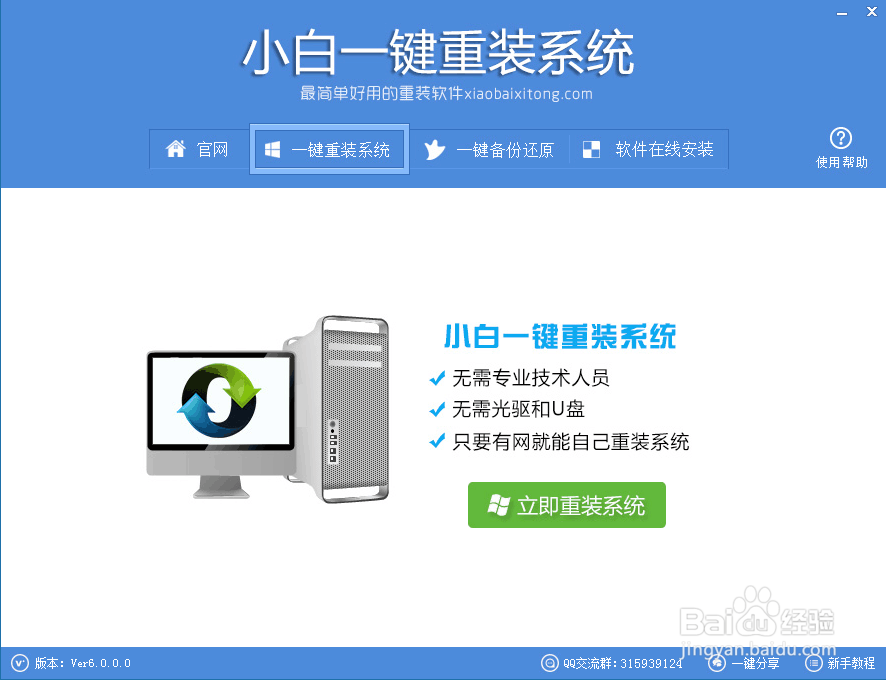
2、软件自动检测电脑软硬件环境以及电脑网络连通状态,完成后点击下一步按钮
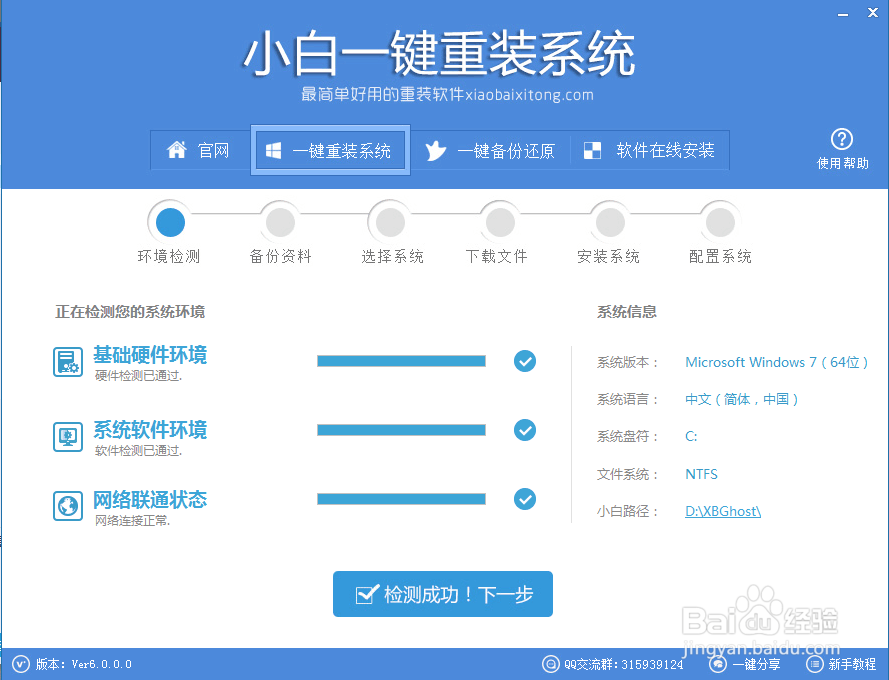
3、进入资料备份界面,通过勾选可以选择对“我的文档”、“收藏夹”、“桌面文件”进行备份,备份资料会保存到自动生成的“XBGhost/资料备份”目录内,此目录会根据电脑磁盘中最大剩余空间容量作为文件、系统的备份以及下载的系统自动产生;
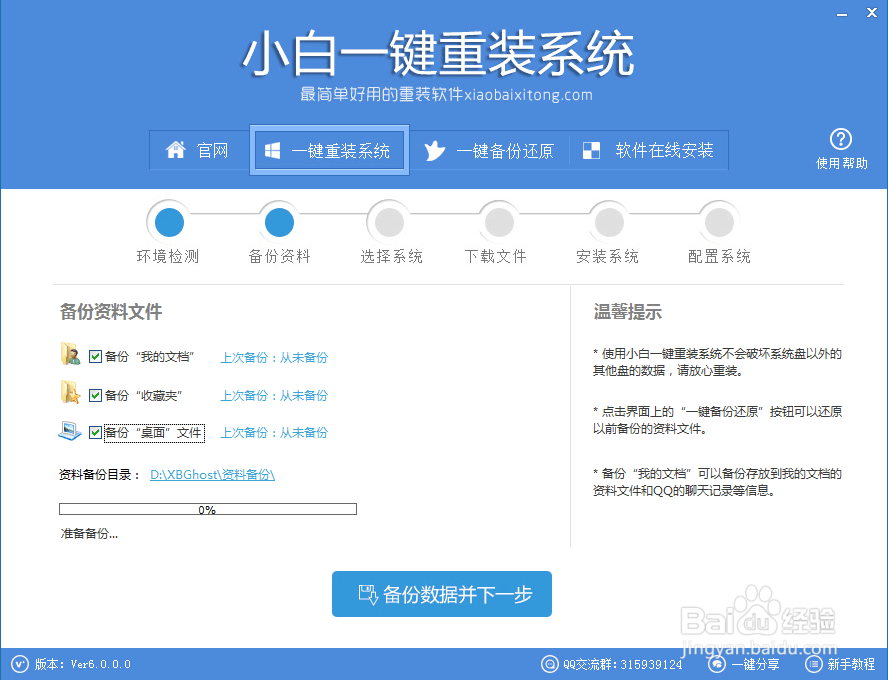
4、进入系统下载列表界面,根据需求以及电脑配置情况选择适合你的系统版本(win732位或64位),点击右边的“安装此系统”;或者你也可以选择自己喜欢的系统。
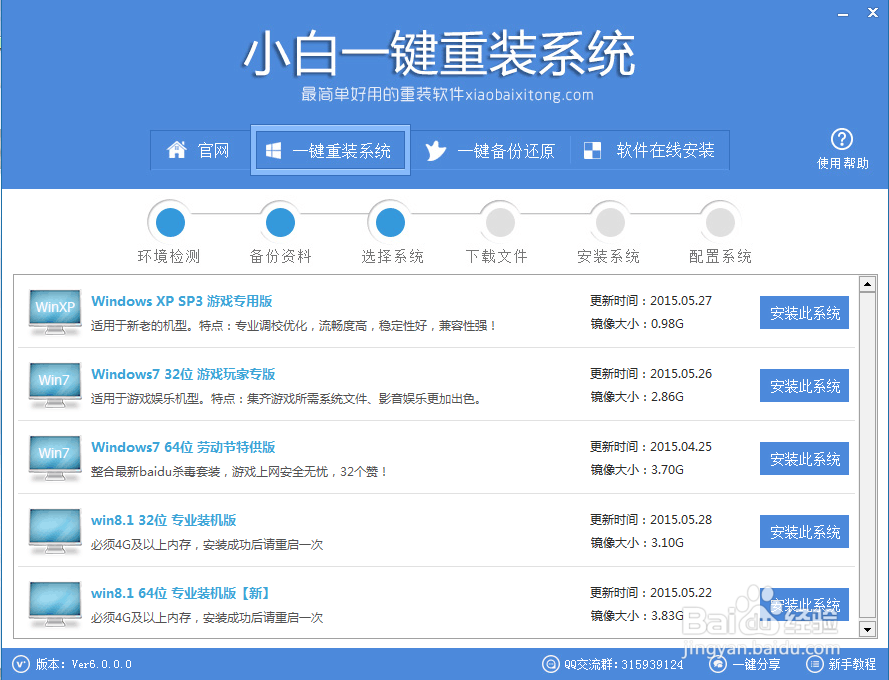
5、软件开始下载你所选定的系统Ghost,从界面上可以清晰明了地观察到各种数据。小白系统提供高达10多兆每秒的瞬时下载速度,当然根据每个用户终端的网络带宽不同会有很大差异,请大家在下载过程中耐心等待;
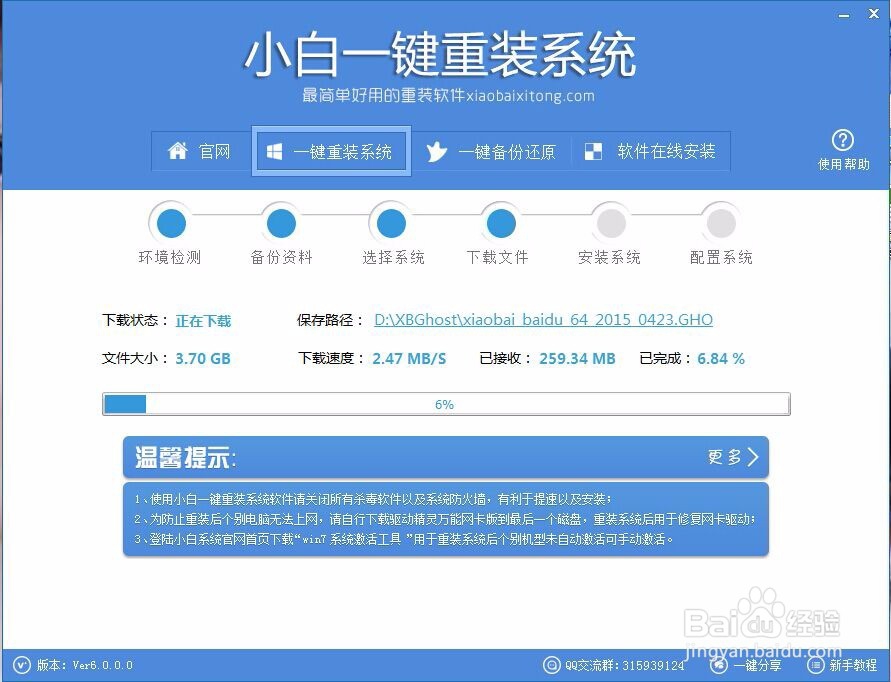
6、下载完成后弹出是否重启安装,点击“立即重启”,电脑将自动进行安装;(注意:安装过程中不需要操作)
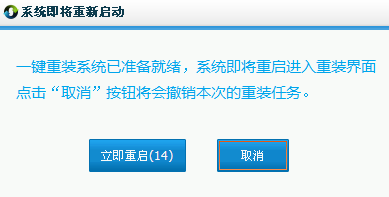
7、笔记本电脑一键装机win8.1系统教程到这里就结束了,是不是很简单,从打开到下载系统到完成系统安装,过程就只需鼠标点几下。
声明:本网站引用、摘录或转载内容仅供网站访问者交流或参考,不代表本站立场,如存在版权或非法内容,请联系站长删除,联系邮箱:site.kefu@qq.com。
阅读量:187
阅读量:121
阅读量:181
阅读量:30
阅读量:147